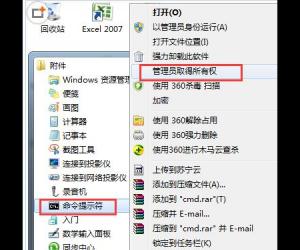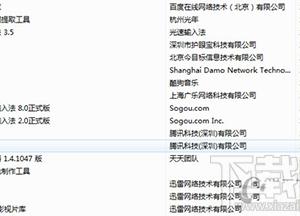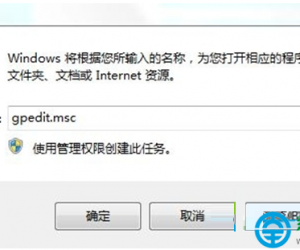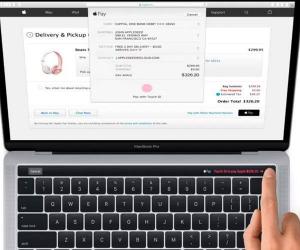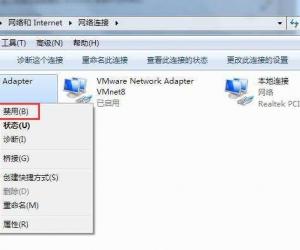雨滴桌面如何设置软件图标?快捷图标修改方法
发布时间:2020-07-17 15:04:15作者:知识屋
有些桌面美化发烧友喜欢用雨滴桌面软件更改美化桌面上的软件图标,但很多用户尤其是新手用户对此并不清楚,下面我们就来演示雨滴桌面软件如何更改设置软件图标。
雨滴桌面如何设置软件图标?
1、打开雨滴桌面秀,右击软件界面图标,在其下拉菜单中点击【管理皮肤】,进入管理器界面,查看已经安装的主题。
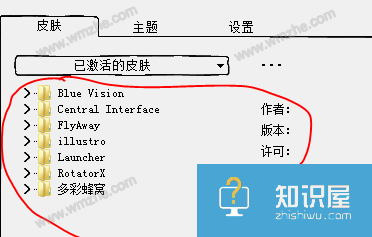
2、右击桌面状态栏或软件界面图标,在其下拉菜单中依次点击【皮肤】—【打开皮肤目录】,在弹出的皮肤根目录中可以找到所有已安装的皮肤。
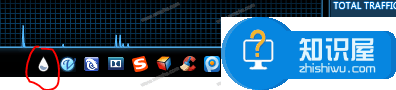
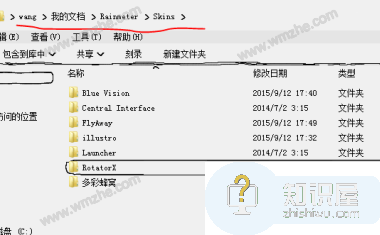
3、下载雨滴皮肤压缩包并解压打开。
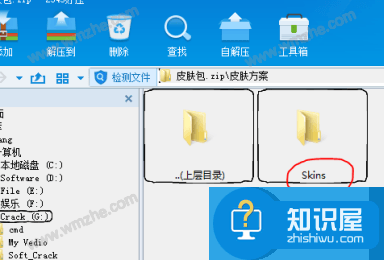
4、将用户喜欢的皮肤文件复制到雨滴的皮肤目录中。
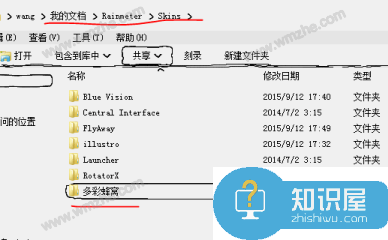
5、关闭并重新打开雨滴桌面,刚刚复制的皮肤文件就会显示到已激活皮肤中。
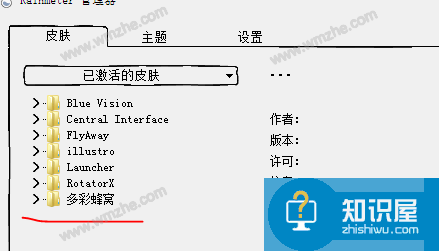
6、选中该皮肤,然后点击右上方【加载】。

7、该皮肤已经就会显示到桌面上,同时软件图标也相应被改变。
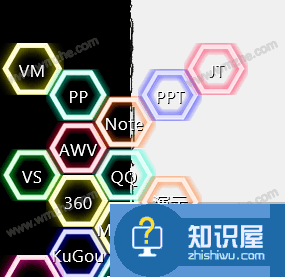
以上就是雨滴桌面如何设置软件图标的介绍,希望能够帮到大家,谢谢!
(免责声明:文章内容如涉及作品内容、版权和其它问题,请及时与我们联系,我们将在第一时间删除内容,文章内容仅供参考)
知识阅读
软件推荐
更多 >-
1
 一寸照片的尺寸是多少像素?一寸照片规格排版教程
一寸照片的尺寸是多少像素?一寸照片规格排版教程2016-05-30
-
2
新浪秒拍视频怎么下载?秒拍视频下载的方法教程
-
3
监控怎么安装?网络监控摄像头安装图文教程
-
4
电脑待机时间怎么设置 电脑没多久就进入待机状态
-
5
农行网银K宝密码忘了怎么办?农行网银K宝密码忘了的解决方法
-
6
手机淘宝怎么修改评价 手机淘宝修改评价方法
-
7
支付宝钱包、微信和手机QQ红包怎么用?为手机充话费、淘宝购物、买电影票
-
8
不认识的字怎么查,教你怎样查不认识的字
-
9
如何用QQ音乐下载歌到内存卡里面
-
10
2015年度哪款浏览器好用? 2015年上半年浏览器评测排行榜!